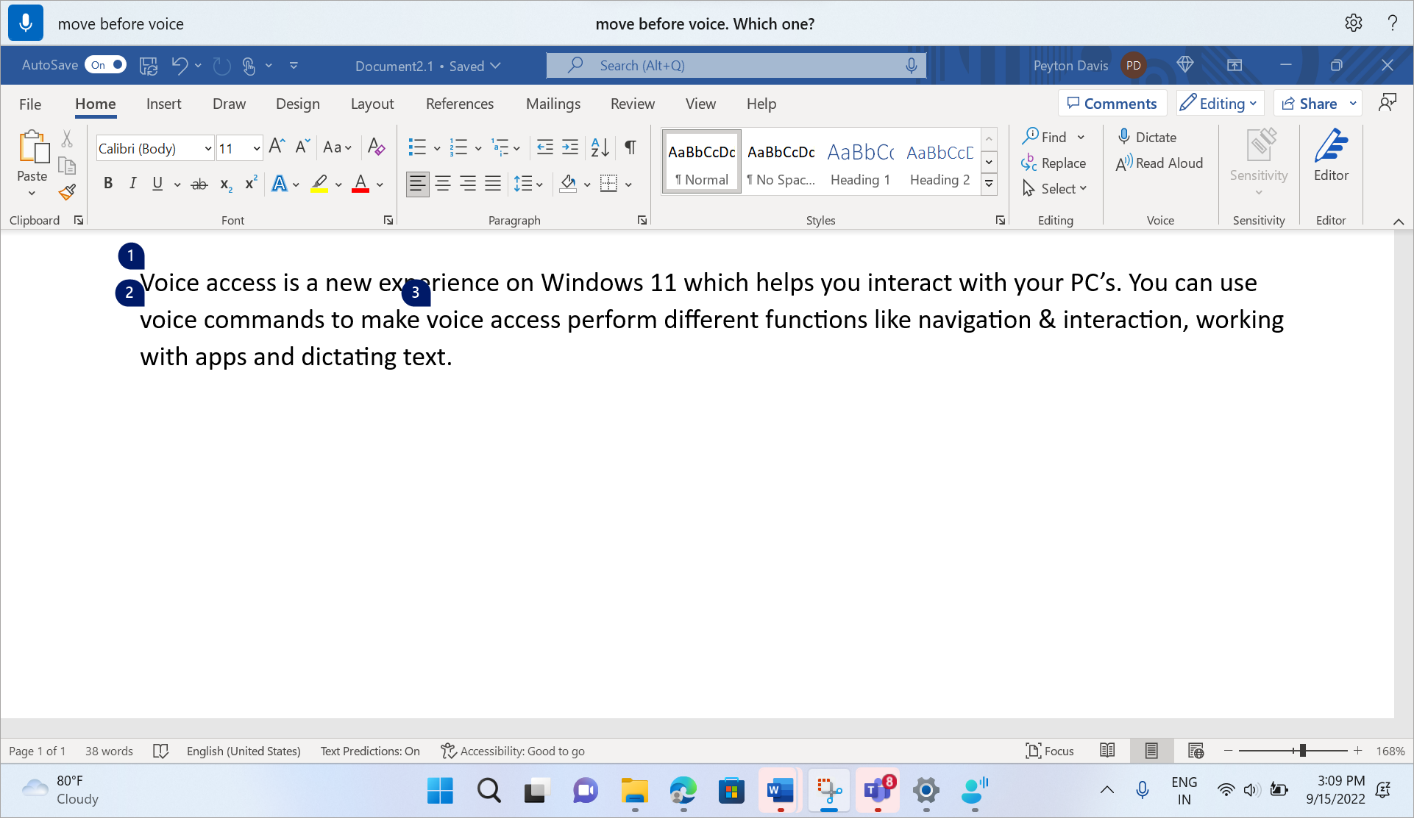Questo articolo è rivolto agli utenti che vogliono controllare il PC e creare testi usando la voce con Windows. Questo articolo fa parte del set di contenuti del Supporto dell'accessibilità per Windows, in cui è possibile trovare altre informazioni sulle funzionalità di accessibilità di Windows. Per assistenza generale, visita la Home del Supporto tecnico Microsoft.
Quando si usa l'accesso vocale per dettare testo, è possibile usare i comandi vocali per spostare il cursore in una posizione specifica nel documento o nella casella di testo. È possibile spostare il cursore di un determinato numero di parole, righe o paragrafi oppure spostarlo prima o dopo una parte specifica di testo. Per un elenco dei comandi di accesso vocale, vai all'elenco dei comandi di accesso vocale.
L'accesso vocale è una funzionalità di Windows 11 che consente a chiunque di controllare il proprio PC e di scrivere testi utilizzando solo la voce e senza una connessione a Internet. Ad esempio, è possibile aprire e passare da un'app all'altra, esplorare il Web e leggere e creare messaggi di posta elettronica usando la voce. Per ulteriori informazioni, vedere Usare l'accesso vocale per controllare il PC e scrivere testi con la voce.
L'accesso vocale è disponibile in Windows 11 versione 22H2 e successive. Per altre informazioni sulle nuove funzionalità di Windows 11 22H2 e su come ottenere l'aggiornamento, vedere Novità degli ultimi aggiornamenti di Windows. Serve assistenza per identificare la versione di Windows in uso? Vedere: Trovare la versione di Windows.
|
Per |
Pronunciare |
Esempio |
|---|---|---|
|
Inserire una nuova riga e posizionare il cursore all'inizio della nuova riga. |
"Nuova riga" |
|
|
Inserire un nuovo paragrafo e posizionare il cursore all'inizio del nuovo paragrafo. |
"Nuovo paragrafo" |
|
|
Posizionare il cursore prima o dopo una parte specifica di testo. |
"Sposta prima <> di testo" o "Sposta dopo <> di testo" |
"Muoviti prima di hello world" |
|
Posizionare il cursore all'inizio o alla fine di una casella di testo o di un documento. |
"Vai all'inizio", "Vai alla parte inferiore" o "Vai all'inizio del documento" |
|
|
Posizionare il cursore all'inizio o alla fine di una parola, una riga o un paragrafo. |
"Vai all'inizio di <parola, riga o> di paragrafo" o "Vai alla fine di <parola, riga o> di paragrafo" |
"Vai all'inizio della parola", "Vai all'inizio della riga", "Vai alla fine del paragrafo" |
|
Spostare il cursore in una direzione specifica. |
"Sposta <direzione> <numero di>" |
"Sposta su due volte", "Sposta a sinistra quattro volte", "Sposta a destra quattro volte" |
|
Spostare il cursore in una direzione specifica in base al conteggio di righe o paragrafi. |
"Sposta <direzione> <numero di righe o paragrafi>" |
"Sposta in basso tre righe", "Sposta su due paragrafi" |
Quando sposti il cursore rispetto a una parte di testo specifica e sono presenti più occorrenze del testo, l'accesso vocale mostra etichette numerati in tutte le corrispondenze. È quindi possibile selezionare l'istanza specifica da usare.
Ad esempio, per spostare il cursore prima della parola "voce" all'inizio della seconda riga, pronuncia "Sposta prima della voce" e quindi pronuncia "Fai clic su due".
Nota: Per spostarsi tra contenuti che non possono essere modificati, ad esempio un file PDF, è possibile usare i comandi di spostamento per spostarsi all'inizio o alla fine del documento. Per spostare lo stato attivo su una sezione specifica, usare i comandi di scorrimento. Per altre info, vedi la sezione "Scorri una finestra" in Usa la voce per lavorare con le finestre e le app.
Vedere anche
Modificare il testo con la voce
Usa la voce per lavorare con finestre e applicazioni
Supporto tecnico per i clienti con disabilità
Microsoft vuole offrire la miglior esperienza possibile a tutti i clienti. Se si hanno disabilità o domande relative all'accessibilità, contattare Microsoft Disability Answer Desk per ottenere assistenza tecnica. Il team di Disability Answer Desk è qualificato nell'uso di molte delle assistive technology più diffuse e può offrire assistenza nel linguaggio dei segni in inglese, spagnolo, francese e americano. Per trovare le informazioni di contatto per la propria area geografica, visitare il sito Microsoft Disability Answer Desk.
Gli utenti di enti pubblici, commerciali o aziendali possono contattare l'Answer Desk per l'accessibilità per le aziende.